अधिकांश घरेलू उपयोगकर्ताओं के पास एक डुअल-बूट सिस्टम होता है जो लिनक्स से बूट हो सकता है, जैसे कि उबंटू, या विंडोज के साथ स्टार्टअप। यह परिदृश्य, विंडोज़ से लिनक्स में फ़ाइलें स्थानांतरित करने का अब तक का सबसे आसान तरीका है। हालाँकि, अन्य (व्यावसायिक या व्यक्तिगत) के पास किसी अन्य कंप्यूटर या लैपटॉप पर लिनक्स है और उन्हें उस लिनक्स सिस्टम में फ़ाइलों की प्रतिलिपि बनाने की आवश्यकता है, जो थोड़ा अधिक जटिल है।

हालाँकि फ़ाइलों को एक प्रोग्राम से दूसरे प्रोग्राम में कॉपी करना अपेक्षाकृत सरल है, फिर भी आपको यह सीखना होगा कि इसे ठीक से कैसे किया जाए। विंडोज़ से लिनक्स में फ़ाइलें स्थानांतरित करने का तरीका जानने के लिए पढ़ते रहें।
विंडोज़ से लिनक्स में फ़ाइलें स्थानांतरित करने के पांच तरीके
अपनी फ़ाइलों को एक ऑपरेटिंग सिस्टम से दूसरे ऑपरेटिंग सिस्टम में ले जाने का अर्थ है अपनी वर्तमान स्थिति के आधार पर सर्वोत्तम विकल्प चुनना। यहां पांच विधियां दी गई हैं जिनमें से आप चुन सकते हैं।
- दोनों ऑपरेटिंग सिस्टम वाले पीसी पर फ़ाइलों की प्रतिलिपि बनाने के लिए नॉटिलस जैसे लिनक्स फ़ाइल ब्राउज़र का उपयोग करें।
- फ़ाइलों की प्रतिलिपि बनाने के लिए विंडोज़ पीसी पर लिनक्स वर्चुअल मशीन का उपयोग करें।

- दो नेटवर्क वाले पीसी के लिए बाहरी नेटवर्क संचार सेवा (एसएसएच या सिक्योर शेल) का उपयोग करें।

- रिमोट पीसी पर इंटरनेट ट्रांसफर के लिए फाइल ट्रांसफर प्रोटोकॉल (एफटीपी) का उपयोग करें।

- रिमोट या स्थानीय नेटवर्क वाले लिनक्स पीसी पर कॉपी करने के लिए सिंक सॉफ्टवेयर का उपयोग करें।

नीचे दिए गए अनुभागों में प्रत्येक विधि का विवरण प्राप्त करें।
नॉटिलस का उपयोग करके विंडोज़ पीसी से लिनक्स में डेटा कॉपी करें
विंडोज़ से लिनक्स में डेटा कॉपी करने की सबसे आसान, सबसे सीधी विधि में नॉटिलस जैसे लिनक्स फ़ाइल ब्राउज़र का उपयोग करना शामिल है। आप विंडोज़ एक्सप्लोरर या किसी अन्य विंडोज़ फ़ाइल ब्राउज़र का उपयोग नहीं कर सकते क्योंकि ओएस लिनक्स विभाजन नहीं पढ़ सकता है, लेकिन लिनक्स विंडोज़ विभाजन पढ़ सकता है।
विंडोज़ विभाजन से फ़ाइलों को कॉपी/पेस्ट करने के लिए उबंटू में नॉटिलस का उपयोग कैसे करें यहां बताया गया है।
- "नॉटिलस" फ़ाइल ब्राउज़र लॉन्च करें।
- उन फ़ाइलों के लिए विंडोज़ विभाजन ब्राउज़ करें जिन्हें आप लिनक्स पर कॉपी करना चाहते हैं (इस उदाहरण में उबंटू)।
- फ़ाइलों का चयन करें, राइट-क्लिक करें, और "कॉपी करें" या "कॉपी करें" चुनें।
- उबंटू में वांछित स्थान पर नेविगेट करें।
- खुले क्षेत्र में राइट-क्लिक करें और "पेस्ट" (या Ctrl + V) चुनें या "कॉपी करें" का उपयोग करते समय शीर्ष दाएं अनुभाग में "चयन करें" बटन पर क्लिक करें।
जैसा कि आप ऊपर देख सकते हैं, दोनों ऑपरेटिंग सिस्टम वाले पीसी के लिए प्रक्रिया सरल है।
टिप्पणी: अनुमतियाँ इस बात को प्रभावित कर सकती हैं कि विंडोज़ से कौन सी फ़ाइलें कॉपी की जा सकती हैं। चूँकि OS ऑफ़लाइन है, आप Linux का उपयोग करके अस्थायी रूप से अनुमतियाँ बदल सकते हैं, लेकिन ऐसा अपने जोखिम पर करें। हालाँकि, अधिकांश व्यक्तिगत फ़ाइलें सुलभ फ़ोल्डरों और स्थानों में पाई जाती हैं।
लिनक्स वर्चुअल मशीन से विंडोज पीसी से लिनक्स में डेटा कॉपी करें
विंडोज़ में लिनक्स चलाने के लिए वर्चुअल मशीन का उपयोग करना आपकी फ़ाइलों की प्रतिलिपि बनाने का एक चतुर तरीका है। यह लिनक्स में नॉटिलस का उपयोग करने की तुलना में अधिक जटिल है फिर भी अन्य कॉन्फ़िगरेशन की तुलना में आसान है। यह आपको दूसरे सिस्टम को एक ऐप विंडो में चलाने और इसे एक अलग कंप्यूटर के रूप में उपयोग करने की अनुमति देता है।
अपने दो सिस्टम को एक पीसी में संयोजित करने के लिए, आपको अतिरिक्त सॉफ़्टवेयर की सहायता की आवश्यकता होगी। सबसे आम में से एक है ओरेकल वीएम वर्चुअलबॉक्स. यह प्लेटफ़ॉर्म उपयोगकर्ताओं को एक डिवाइस के भीतर कई ऑपरेटिंग सिस्टम के साथ काम करने की अनुमति देता है।
विंडोज़ पर वर्चुअलबॉक्स प्लेटफ़ॉर्म कैसे सेट करें
- स्थापित करें VirtualBox अतिथि परिवर्धन मंच.

- "स्टार्ट" (हरा तीर आइकन) पर क्लिक करने के बाद "हेडलेस स्टार्ट" चुनें।
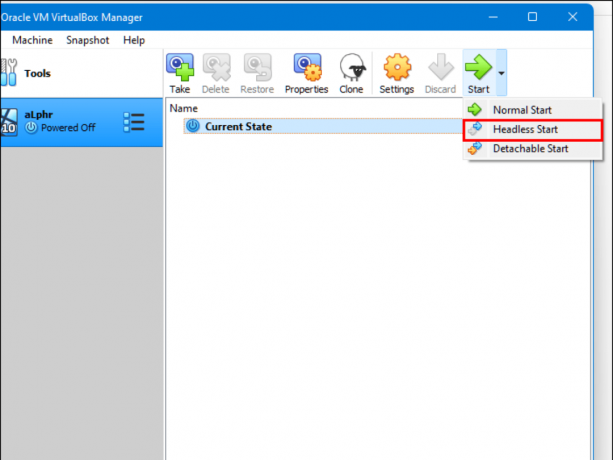
- "सेटिंग्स" में "साझा फ़ोल्डर" ढूंढें।

- "मशीन फ़ोल्डर्स" विकल्प चुनें।

- विंडो के ऊपरी दाएं कोने में "+" चिह्न पर क्लिक करके एक साझा फ़ोल्डर जोड़ें।

- निर्देशिका और नाम से "फ़ोल्डर पथ" चुनें।

- सुनिश्चित करें कि जब आप VM चलाते हैं तो साझा फ़ोल्डर उपलब्ध है। इसे प्राप्त करने के लिए, अपनी पसंद की पुष्टि करने से पहले "ऑटो-माउंट" बॉक्स को चेक करें।

- "ओके" बटन पर क्लिक करें।

- अपने "वर्चुअल मशीन" सिस्टम को रीबूट करें, और सेटअप कार्रवाई के लिए तैयार हो जाएगा।
आप अपनी फ़ाइलों को होस्ट पीसी (विंडोज़) और वर्चुअल गेस्ट सिस्टम (लिनक्स) या इसके विपरीत के बीच कॉपी कर सकते हैं।
एसएसएच का उपयोग करके विंडोज पीसी से लिनक्स में डेटा कॉपी करें
सिक्योर शेल (एसएसएच) एक विशिष्ट नेटवर्क प्रोटोकॉल है जो उपयोगकर्ताओं को एक अलग डिवाइस तक सुरक्षित पहुंच प्रदान करता है। इसलिए, इस पद्धति के साथ आपका पहला कदम अपने लिनक्स पीसी पर एसएसएच को सक्षम करना है। एक बार जब आप ऐसा कर लेते हैं, तो आप अपनी फ़ाइलों को कमांड लाइन के माध्यम से विंडोज़ से लिनक्स पर कॉपी कर सकते हैं।
लिनक्स पर SSH सर्वर कैसे सेट करें
- आपको एक टर्मिनल खोलने और अपने ऑपरेटिंग सिस्टम को अपडेट करने की आवश्यकता होगी।

- के माध्यम से SSH सर्वर स्थापित करें OpenSSH सर्वर. यह सर्वर आपको अपने डेटा पर सभी संभावित खतरों को खत्म करने की अनुमति देता है। प्रकार "
sudo apt इंस्टॉल -y ओपनएसएच-सर्वर"टर्मिनल में उद्धरण चिह्नों के बिना।
- एसएसएच सर्वर की स्थापना समाप्त होने की प्रतीक्षा करते समय, आप यह सुनिश्चित कर सकते हैं कि ओपनएसएसएच सर्वर सूडो सेवा एसएसएच स्थिति का उपयोग करके उचित रूप से चलता है।

- जैसे SSH क्लाइंट स्थापित करें पुट्टी. यह पूरी तरह से मुफ़्त फ़ाइल स्थानांतरण एप्लिकेशन विभिन्न नेटवर्कों के बीच उपयोग किया जाता है, लेकिन यह पुटी सिक्योर कॉपी क्लाइंट (पीएससीपी) टूल के बिना कार्य नहीं कर सकता है।

- अपने Windows C:\ ड्राइव पर pcp.exe फ़ाइल डाउनलोड करें और सहेजें।

- निम्नलिखित कोड के साथ अपनी फ़ाइलों को विंडोज़ से लिनक्स में कॉपी करें (अपनी आवश्यकताओं के अनुसार समायोजित करें):
सी:\पीएससीपी सी: ome\path\to\a\file.txt [ईमेल सुरक्षित]:\घर\उपयोगकर्ता
ome\पथ ewname.txt
टिप्पणी: फ़ाइल स्थानांतरण शुरू होने से पहले आपको अपना लिनक्स कंप्यूटर पासवर्ड इनपुट करना होगा।
एफ़टीपी के साथ विंडोज़ पीसी से लिनक्स में डेटा कॉपी करें
फ़ाइल ट्रांसफ़र प्रोटोकॉल (एफ़टीपी) आपके डेटा को विंडोज़ से लिनक्स में कॉपी करने का एक और उत्कृष्ट तरीका है। कई लोगों को यह विधि अधिक प्रबंधनीय लग सकती है क्योंकि आपको कमांड टाइप करने की आवश्यकता नहीं है। अपने Linux सर्वर की जाँच करें और सुनिश्चित करें कि यह चल रहा है। इसके अलावा, आपको एक ऐप की आवश्यकता होगी जैसे कि फ़ाइलज़िला एफ़टीपी के साथ स्थानांतरण करने के लिए.
- विंडोज़ में "फ़ाइलज़िला" एप्लिकेशन चलाएँ।
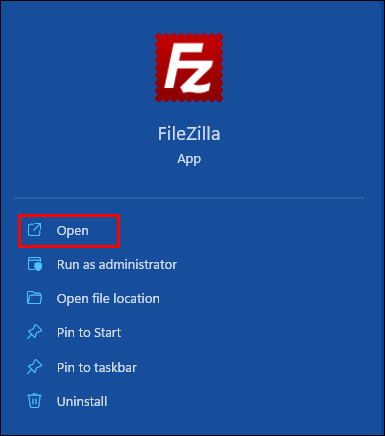
- "साइट मैनेजर" खोलें।

- एक "नई साइट" बनाएं।

- "एसएफटीपी" प्रोटोकॉल में बदलें।

- "होस्ट" अनुभाग में लक्ष्य आईपी पता इनपुट करें।

- होस्ट के लिए अपना उपयोगकर्ता नाम और पासवर्ड जोड़ें.

- "लॉगऑन" प्रकार के लिए "सामान्य" पर स्विच करें।

- "कनेक्ट करें" दबाएँ।

उपरोक्त चरणों का पालन करने के बाद, आप अपनी फ़ाइलों को एक सर्वर से दूसरे सर्वर पर ले जाने के लिए एफ़टीपी एप्लिकेशन का उपयोग कर सकते हैं।
सिंक सॉफ़्टवेयर के साथ विंडोज़ पीसी से लिनक्स में डेटा कॉपी करें
एक अन्य विकल्प आपकी फ़ाइलों को विंडोज़ से लिनक्स में कॉपी करने के लिए फ़ाइल सिंकिंग प्रोग्राम का उपयोग करना है। आमतौर पर, ये प्रोग्राम एक एन्क्रिप्टेड कुंजी के माध्यम से दो डिवाइस या सिस्टम के बीच कनेक्शन का प्रबंधन करते हैं। इस पद्धति के लिए आप दो बेहतरीन ऐप्स का उपयोग कर सकते हैं:
-
रेसिलियो सिंक - हालाँकि यह ऐप एक भुगतान संस्करण प्रदान करता है, लेकिन मुफ़्त विकल्प काम करेगा।

-
सिंकथिंग - यह ऐप पिछले ऐप की तरह ही सेवाएं प्रदान करता है लेकिन 100% मुफ़्त है।

चाहे आप पहला विकल्प चुनें या दूसरा, उनके काम करने का तरीका एक ही है। विंडोज़ पर अपना वांछित ऐप इंस्टॉल करने और एक सिंकिंग फ़ोल्डर चुनने के बाद, आप आवश्यक कुंजी बना सकते हैं। जैसे ही आप इसे लिनक्स पर सेट करेंगे, आपका डेटा दोनों सिस्टम के बीच सिंक होना शुरू हो जाएगा।
अंत में, विंडोज़ पीसी से लिनक्स में फ़ाइलों की प्रतिलिपि बनाना सीखने के लिए खुला दिमाग बनाए रखना आवश्यक है। यदि आप दोनों ऑपरेटिंग सिस्टमों में से किसी एक से अपरिचित हैं, तो दोनों के बीच फ़ाइल स्थानांतरण को प्रबंधित करना सीखने में कुछ समय लगेगा।
अपनी फ़ाइलों को स्थानांतरित करने के सर्वोत्तम तरीकों में से एक यह है कि ऊपर दिए गए सभी तरीकों को आज़माएं, जो आपके लिए काम नहीं करते हैं उन्हें हटा दें और जो आपको पसंद हैं उन्हें ढूंढें। अंततः, आप सबसे उपयुक्त विकल्प का उपयोग करके प्रक्रिया को सुव्यवस्थित कर सकते हैं।


